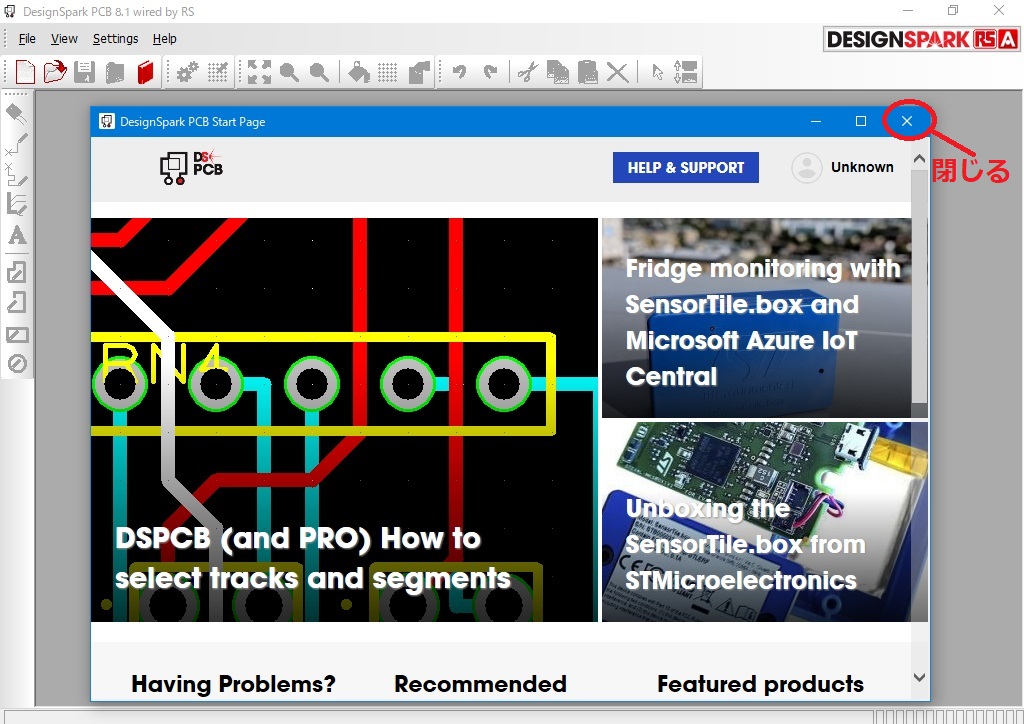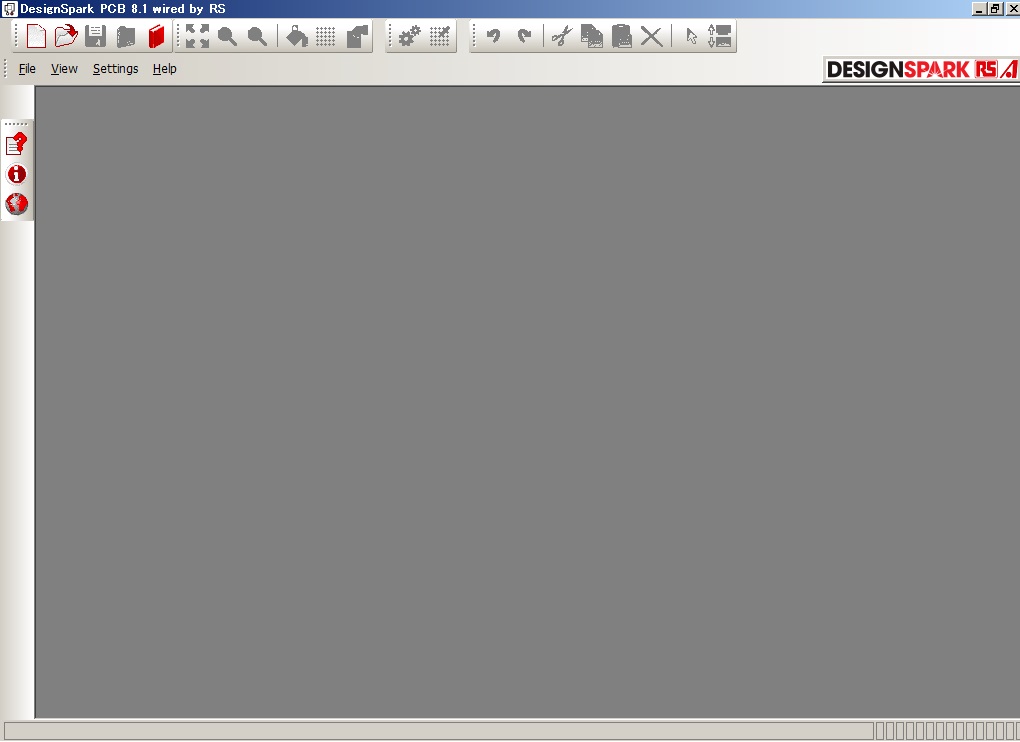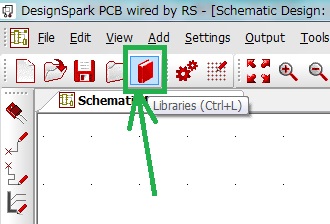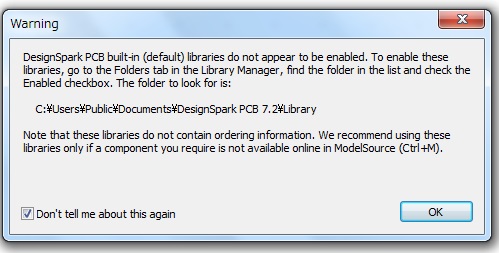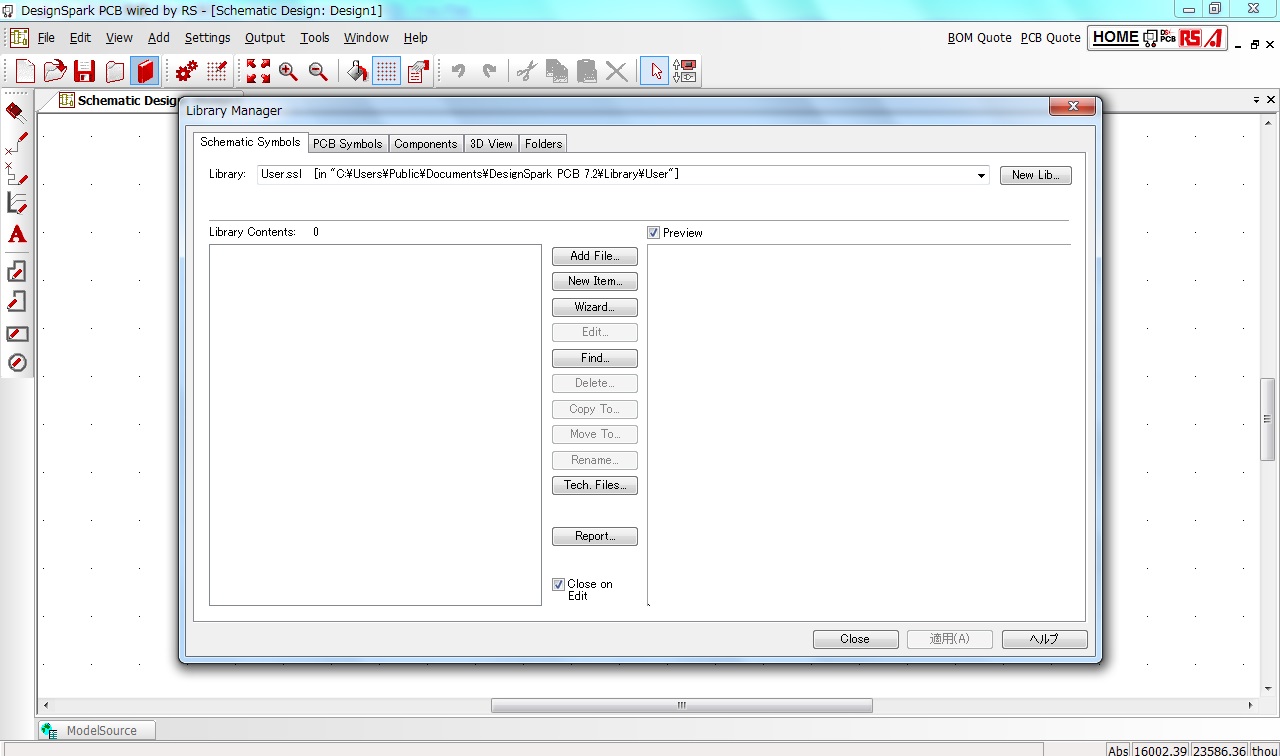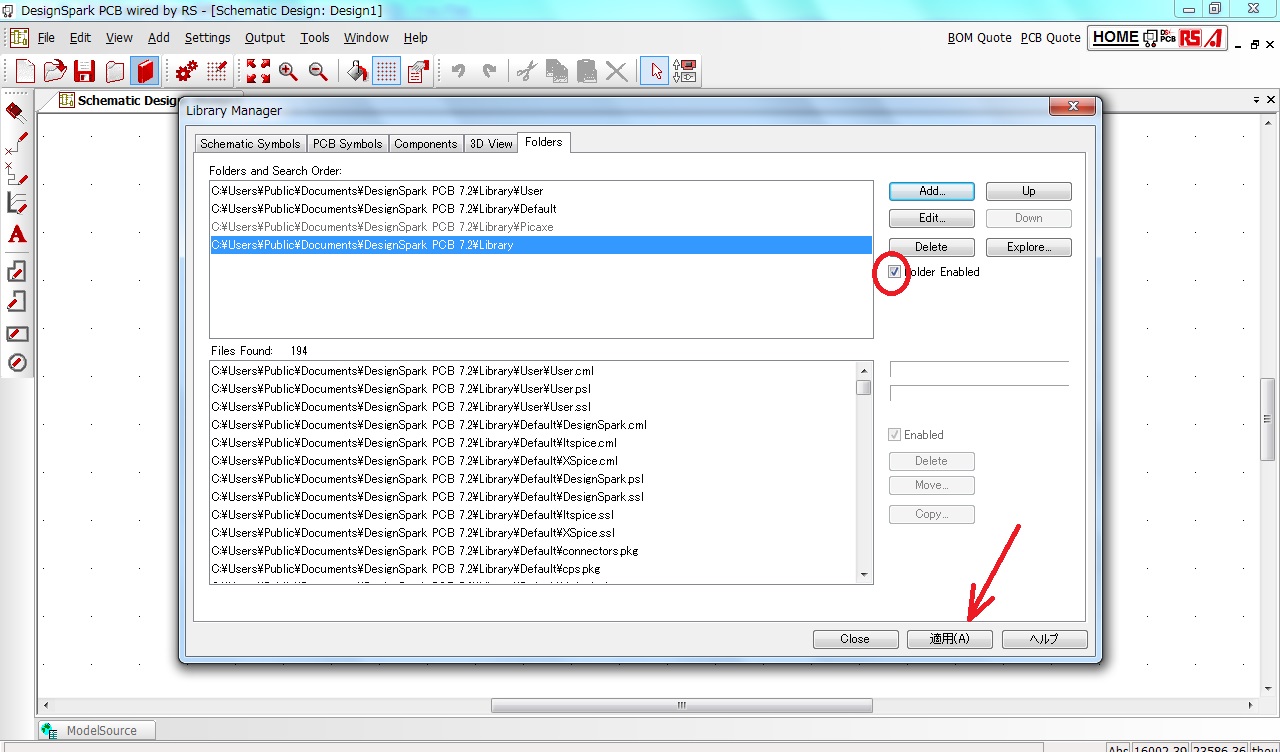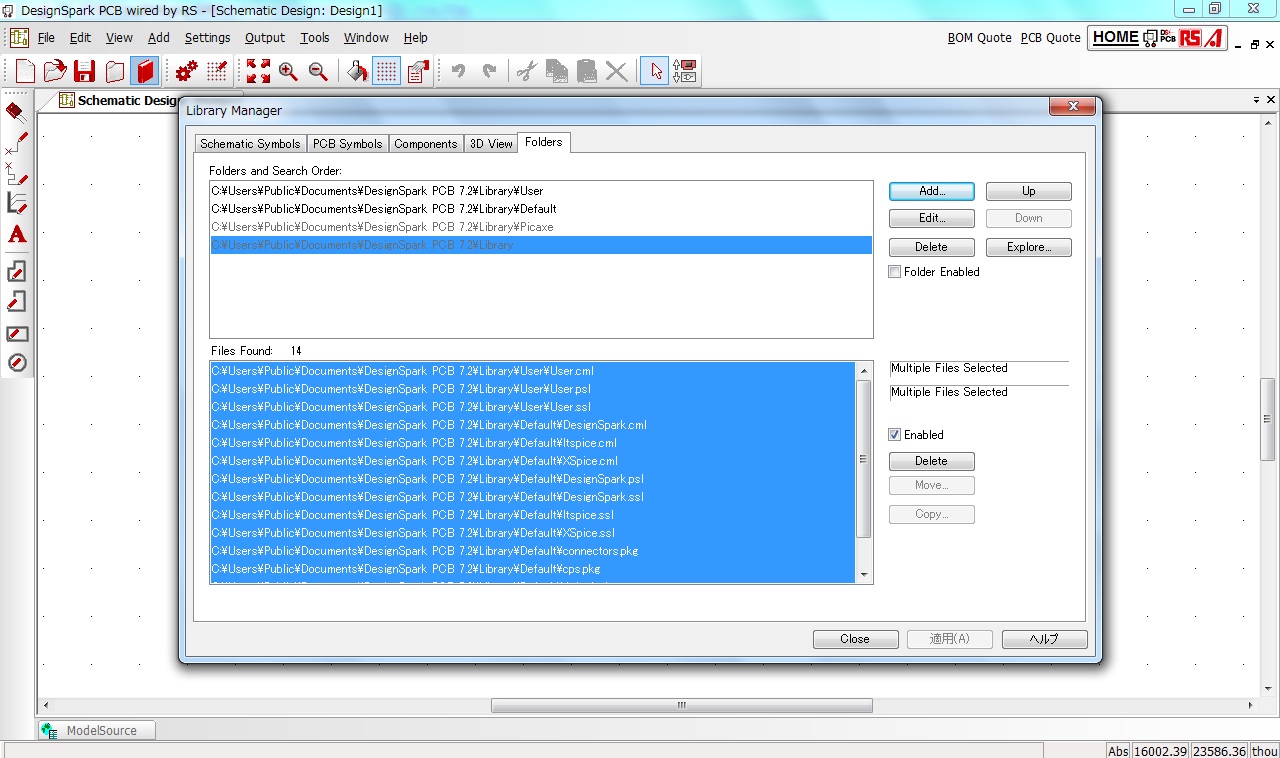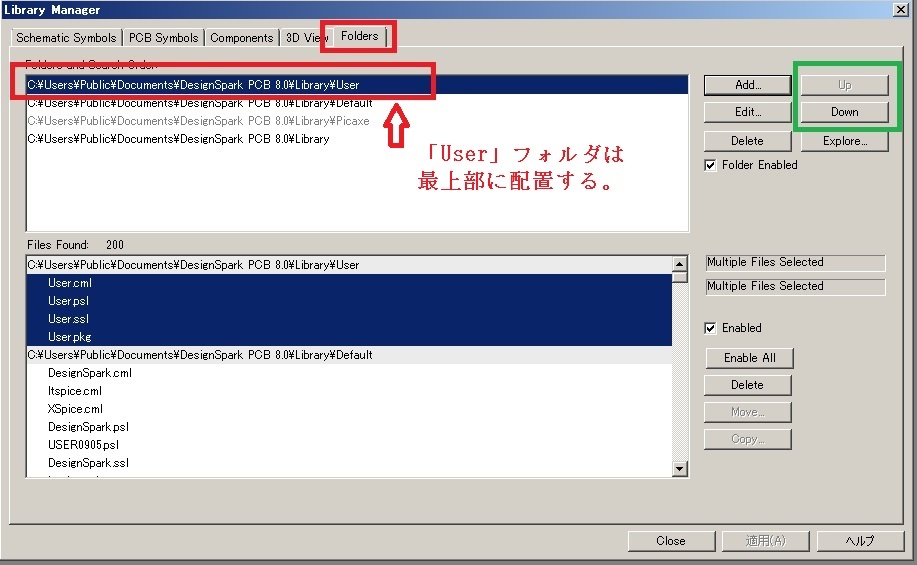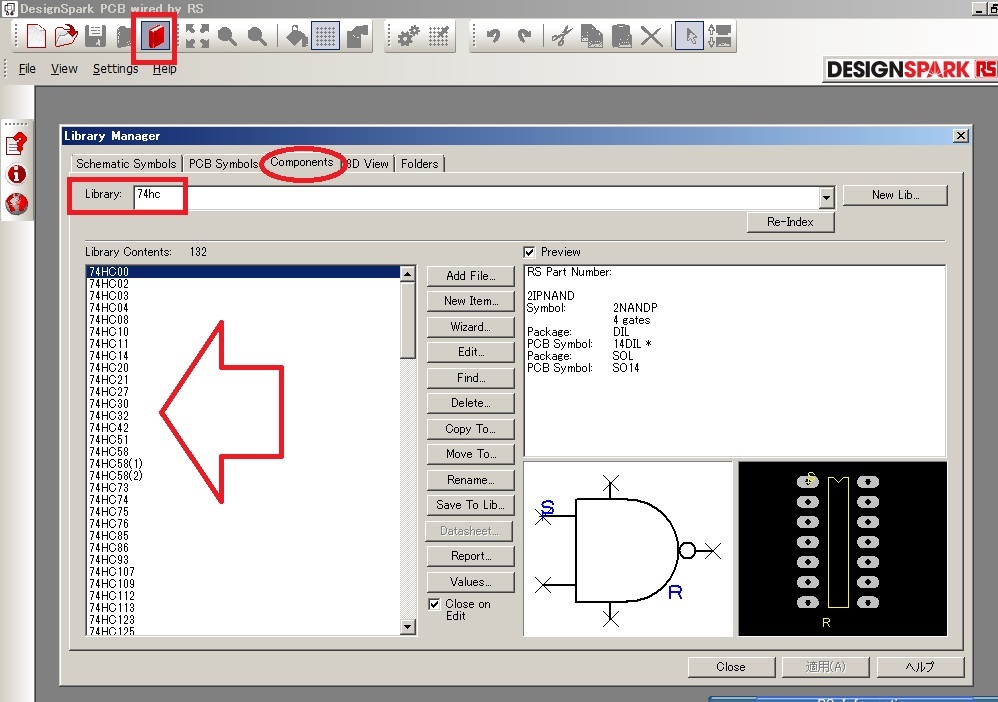DesignSparkPCB
▽
基本操作
導入設定
回路設計
基板設計
ライブラリ登録
手配
Library Manager
各種設定
導入時に必要なLibraryの設定
「Design Spark PCB」では
多数のライブラリが準備されていますが
初回起動時に(デフォルトの状態では)
※主な「Library」が
使用できる状態となっていません。
「Library」はフォルダ単位で
「無効」「有効」を選択できるように
なっており多数のライブラリが
デフォルトで無効となっています。
初回起動時に使用する「Library」が
保存されているフォルダを有効に
設定する必要があります。
設定は「Library Manager」で行います。
起動時の画面
毎回広告が表示されるので「×」で閉じる
他に開いているタブも右端の「×」ですべて閉じる
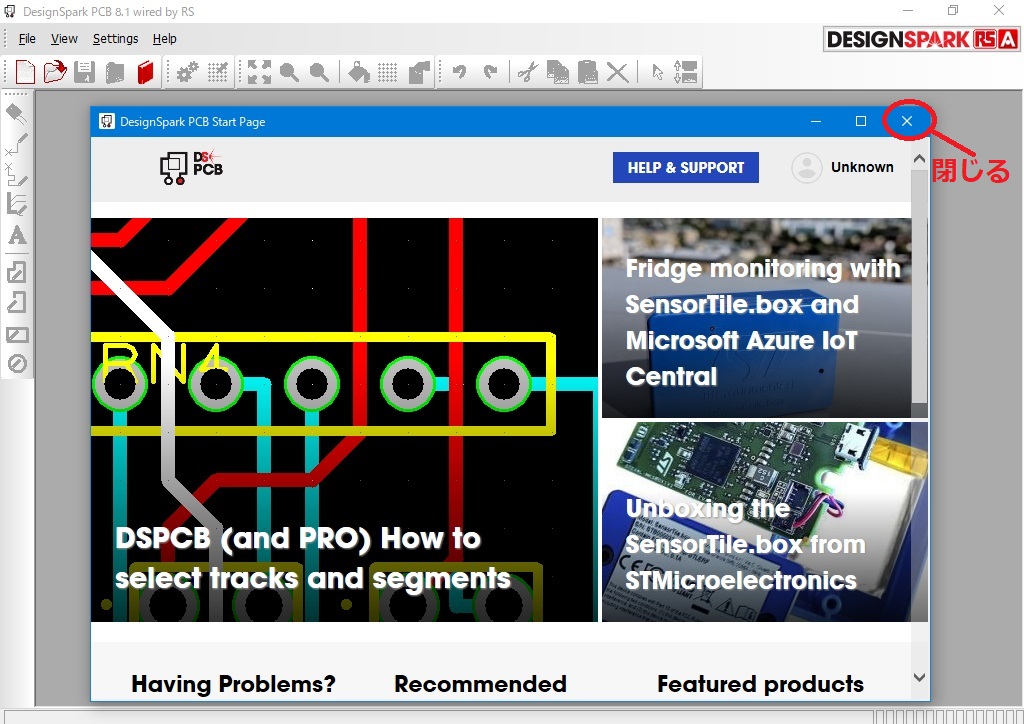
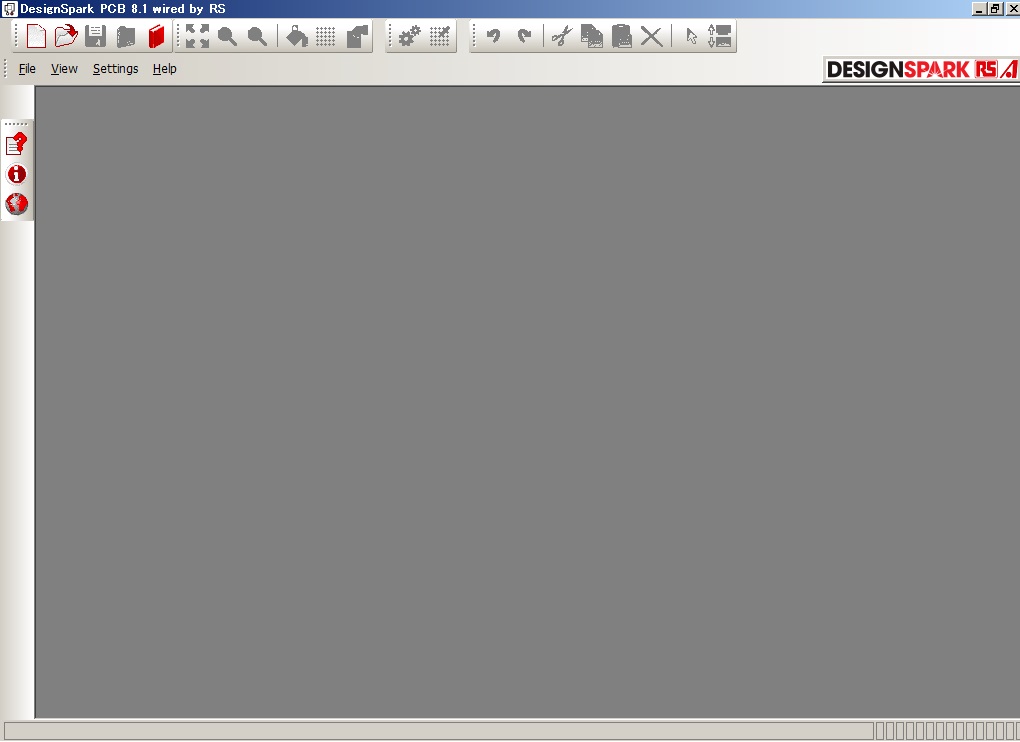
ライブラリ初期設定
初回起動時、標準ライブラリが使用できる状態となっていないため。
使用できるように設定する。
アイコンをクリックして
(ショートカットKEY:「Ctrl+L」又は「F11」でもよい)
「Library Manager」ライブラリマネジャを起動する。
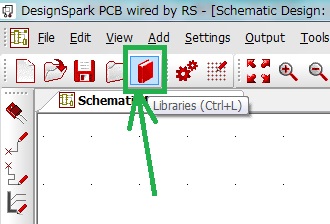
初回は下記アラーム が表示されるので
「Don’t tell me about this agein」
にチェックを入れて次回以降表示されないように設定する。
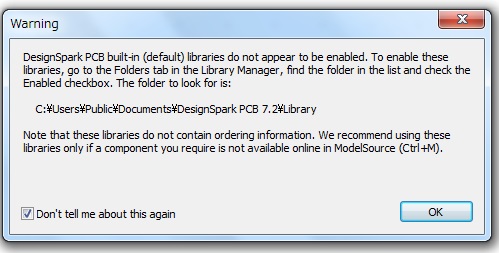
「Library Manager」が起動した状態
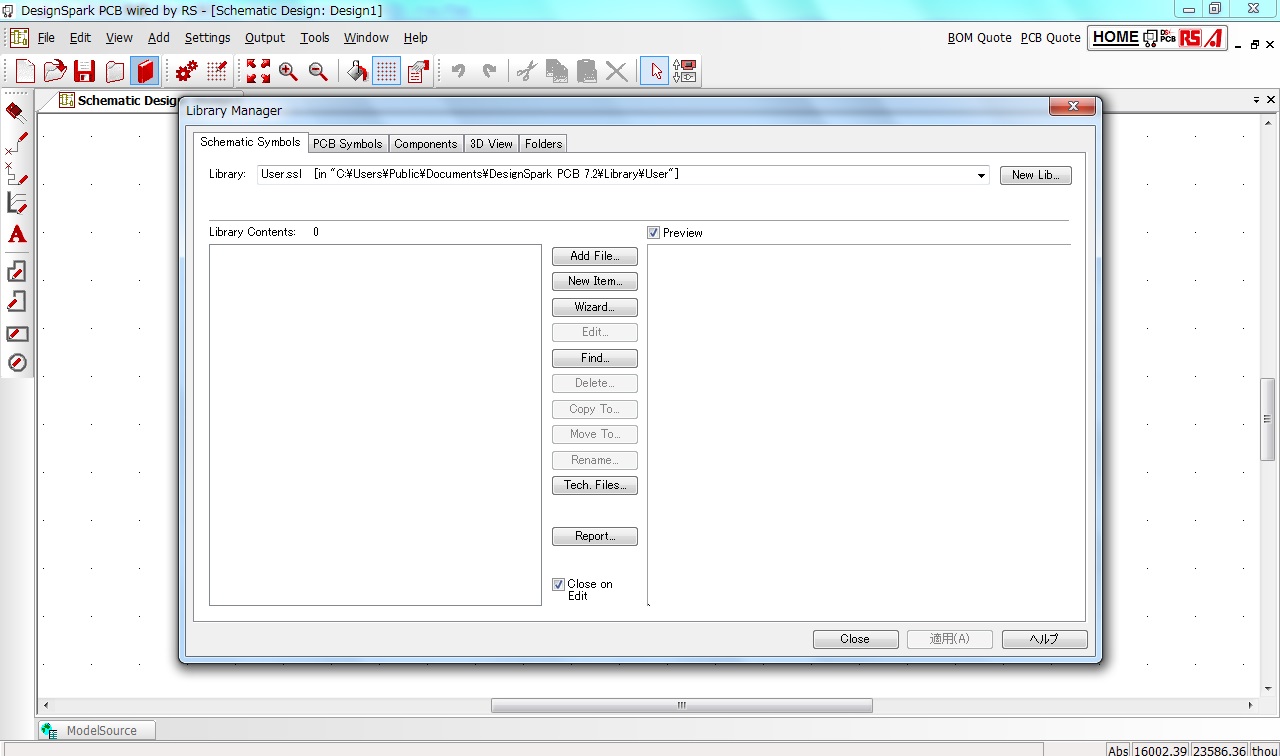
「Library Manager」起動後にFoldersタブを開く

最下段のフォルダー(***\Design Spark PCB*.*\Library)を選択し
(このフォルダ内に多くのライブラリが準備されている)
Folder Enabled にチェックを入れ「適用(A)」を実行。
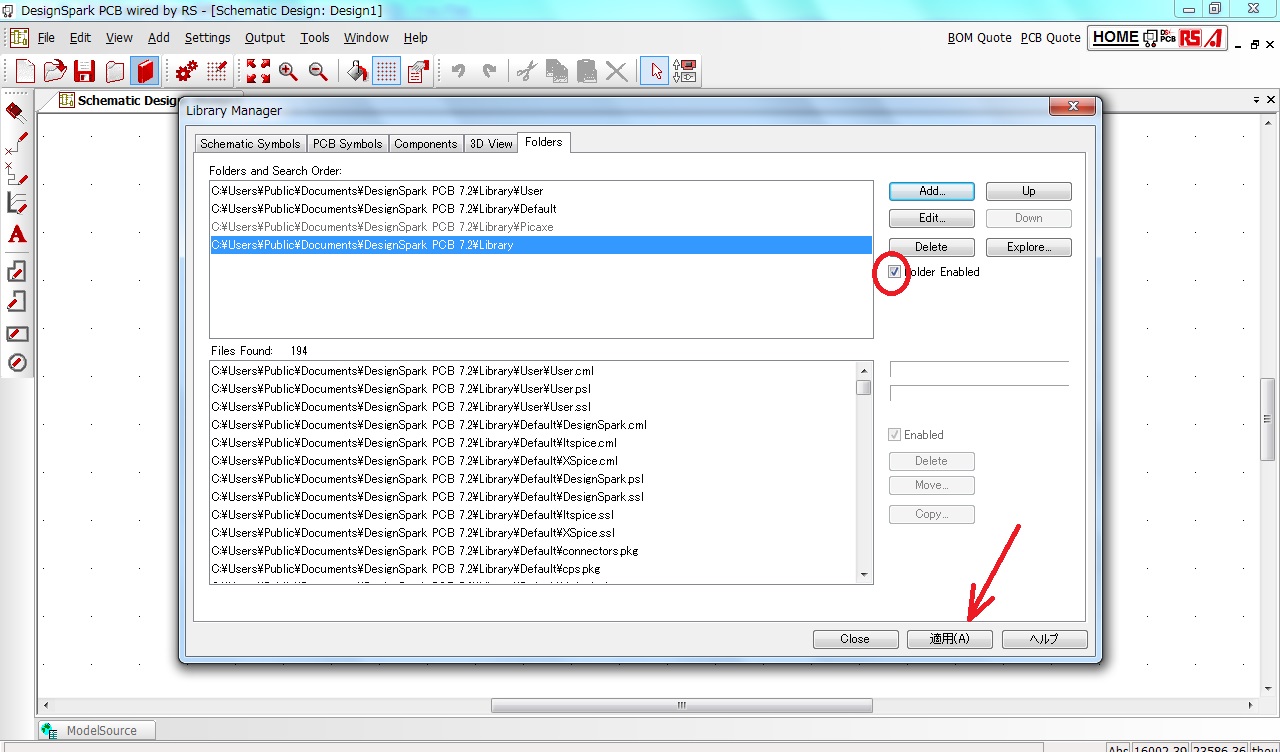
※PCの環境(Win10)によっては
「適用(A)」ボタンが画面に入らないケースが
散見される。このような場合は
「設定」「システム」「ディスプレイ」で
「解像度」や「テキストアプリサイズ」を
一次的に解像度等を下げて
画面に入るように調整する。
「適用」で設定した後はもとに戻す。
「適用(A)」を実行し標準ライブラリが
有効になるとファイル名のバックカラーが反転する。
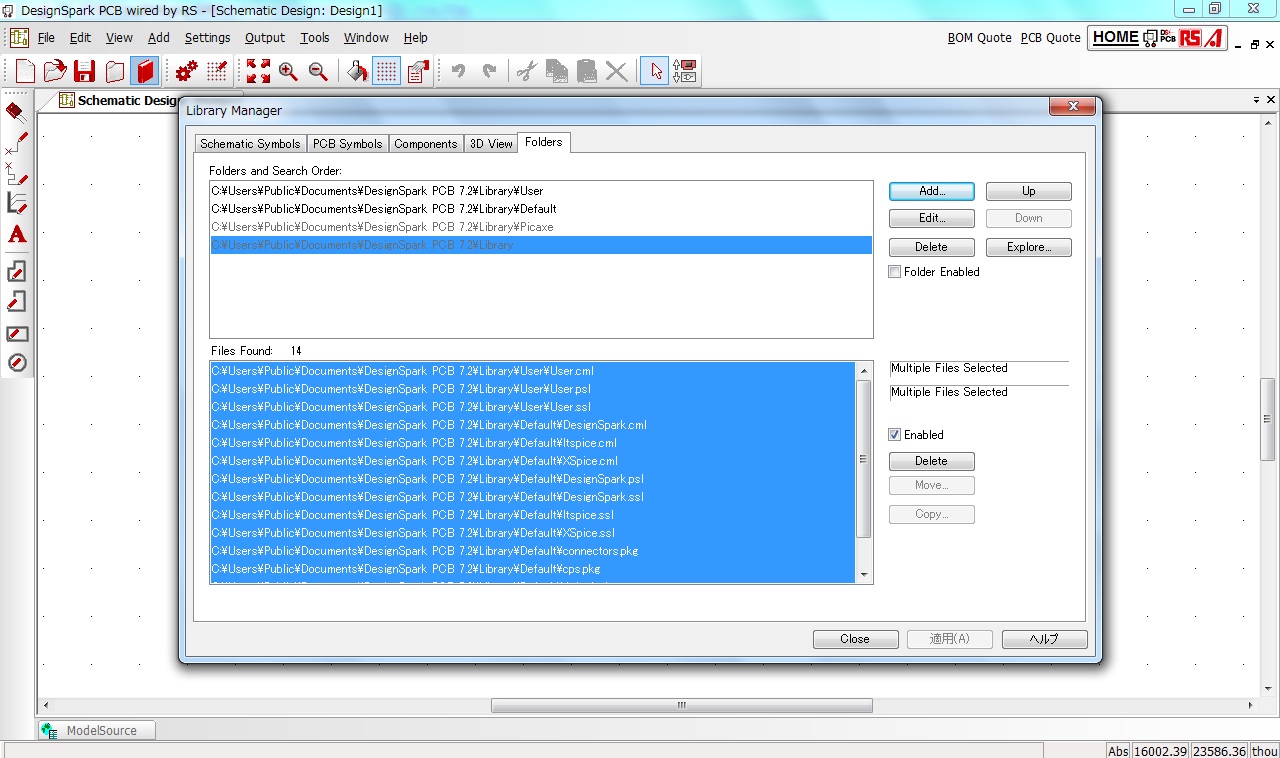
なお、ここで「Library」の優先順位も設定します。
(***PCB 8.0\Library\user***\user)は
ユーザーが登録する「Library」を
保存するために準備されたフォルダです。
表示の優先順位※1を最上位としたいので
最上部となるように設定します。
最上位にない場合「Up」ボタンで
最上部となるように設定します。
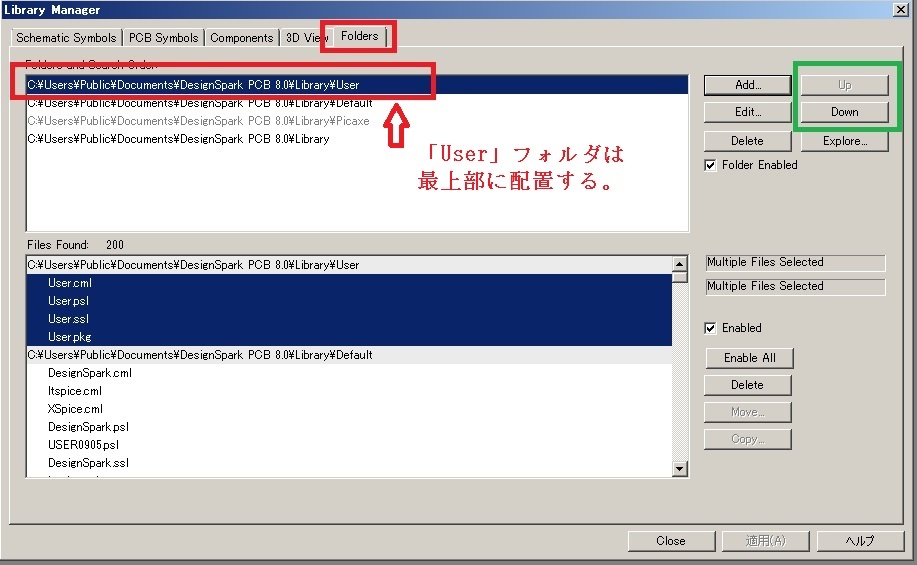
※1 「Library」表示の優先順位は
ここの上下関係に依存します。
同名で「Library」が登録されている場合
特に重要です。
これでライブラリが使用できるようになります。
確認のために「Components」タブを選択し
「Library」に一例として「74hc」と入力
ロジックICが多数表示されれば
正常動作しています。
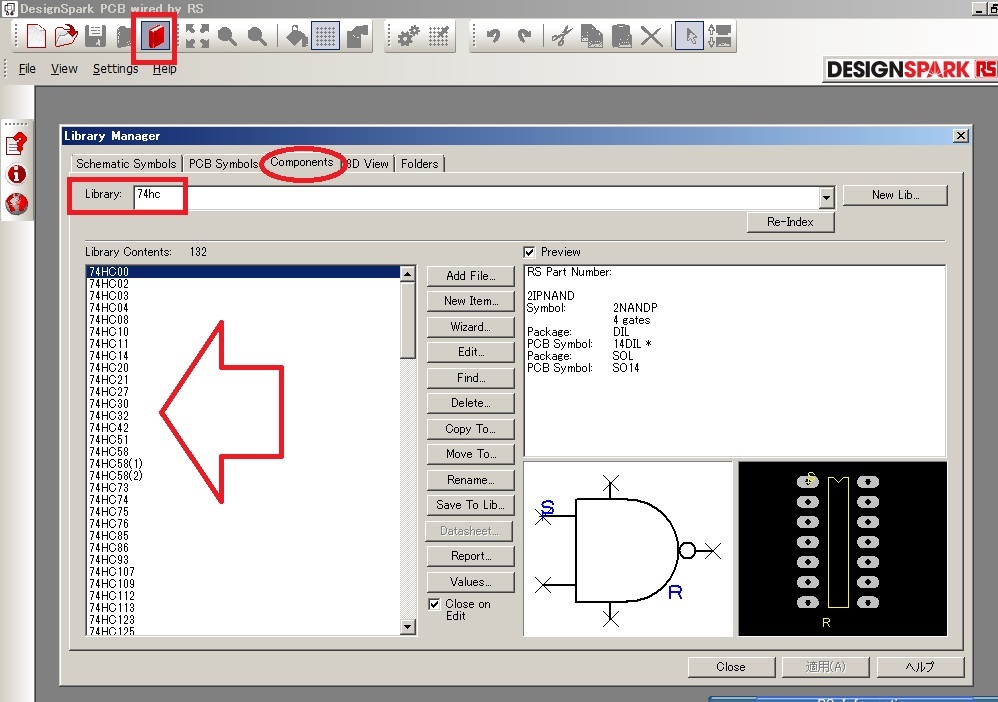
※Ver8.1の初版でこの設定を実施しても
「Library」が表示されない不具合が
発生していましがVer8.1.1で修正されています。
部品配置する
Library Manager
各種設定
基本操作
導入設定
回路設計
基板設計
ライブラリ登録
手配
DesignSparkPCB TOP
北摂ものづくり研究所TOP